MariaDB adalah database SQL populer yang bercabang dari MySQL. Ini dikembangkan setelah Oracle mengakuisisi Sun Microsystems pada tahun 2010. MariaDB sebagian besar kompatibel dengan MySQL dan sebagian besar dapat menggantikan MySQL tanpa masalah (kompatibel dengan API). Arsitektur prosesor x86 dan AMD64 didukung.
MariaDB menggunakan "mesin penyimpanan" XtraDB sebagai pengganti InnoDB. Bidang alfanumerik dalam tabel heap dapat melebihi 256 karakter. Dukungan Pool of Threads untuk menjamin kecepatan tinggi bahkan dengan lebih dari 200.000 koneksi.
Di sini, di tutorial ini, kita akan belajar cara menginstal dan mengamankan MariaDB di AlmaLinux dan Rocky Linux 8.
Instalasi MariaDB di Rocky dan AlmaLinux 8
Langkah 1:Tambahkan Repositori untuk MariaDB
Paket-paket yang tersedia untuk menginstal MariaDB dari repositori sistem AlmaLinux atau Rocky menyediakan versi 8. Oleh karena itu, untuk mendapatkan 10.5 terbaru, kita perlu menambahkan repositori resminya di sistem secara manual. Untuk itu-
sudo dnf install nano -y sudo nano /etc/yum.repos.d/mariadb.repo
Salin-tempel blok teks yang diberikan berikut dalam file.
[mariadb] name = MariaDB baseurl = http://yum.mariadb.org/10.5/rhel8-amd64 module_hotfixes=1 gpgkey=https://yum.mariadb.org/RPM-GPG-KEY-MariaDB gpgcheck=1
Simpan file dengan menekan Ctrl+X , ketik Y, dan tekan tombol Enter kunci.
Langkah 2:Jalankan pembaruan sistem AlmaLinux/Rocky
Sekarang, untuk memastikan semua paket sistem mutakhir dan juga untuk menyegarkan cache repositori, jalankan perintah pembaruan-
sudo dnf update
Langkah 3:Perintah untuk menginstal MariaDB di AlmaLinux 8 atau Rocky
Repositori yang kita butuhkan ada di tempatnya, sekarang kita bisa menjalankan perintah DNF biasa untuk menginstal paket server dan klien MariaDB di AlmaLinux kita. Berikut adalah perintah untuk itu:
sudo dnf install MariaDB-server
Langkah 4: Mulai dan Aktifkan Layanan MariaDB
Setelah instalasi selesai, mulai layanan server Database dan kemudian aktifkan yang sama, sehingga dapat memulai sendiri secara otomatis dengan sistem reboot.
sudo systemctl enable --now mariadb
Untuk memeriksa semuanya berfungsi sebagaimana mestinya, Anda dapat memeriksa status layanan MariaDB menggunakan perintah-
sudo systemctl status mariadb
Langkah 5:Amankan Server Database
Mari kita jalankan perintah untuk membuat MariaDB aman dengan mengubah beberapa pengaturan seperti kata sandi, menghapus database default, menonaktifkan akses root jarak jauh ke database, dan banyak lagi…
sudo mysql_secure_installation
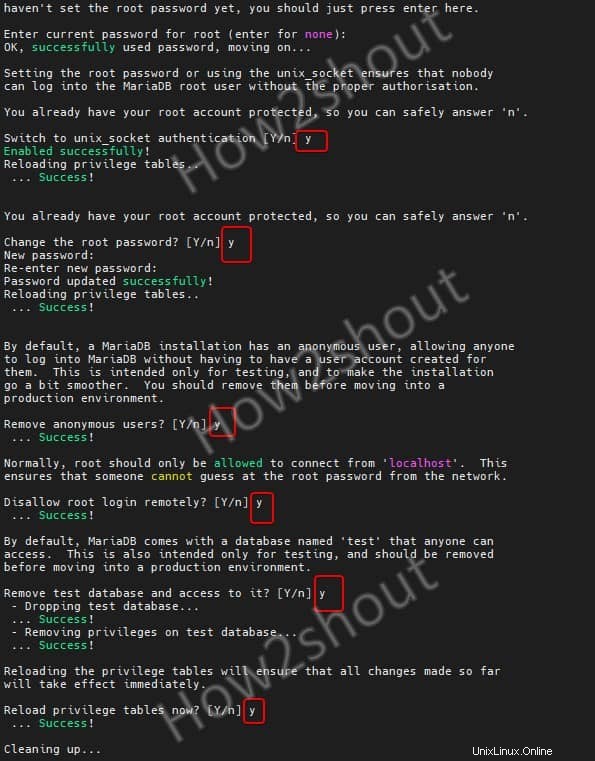
Langkah 6:Tambahkan Layanan MariaDB di Firewall (opsional)
Jika Anda ingin mengakses Database Anda menggunakan beberapa sistem lain dan klien GUI atau CLI, maka kita harus terlebih dahulu membuka layanan atau portnya di firewall sistem kami.
sudo firewall-cmd --permanent --add-service=mysql sudo firewall-cmd --reload
Langkah 7:Hubungkan server Database
Untuk menghubungkan dan membuat database ketik:
mysql -u root -p